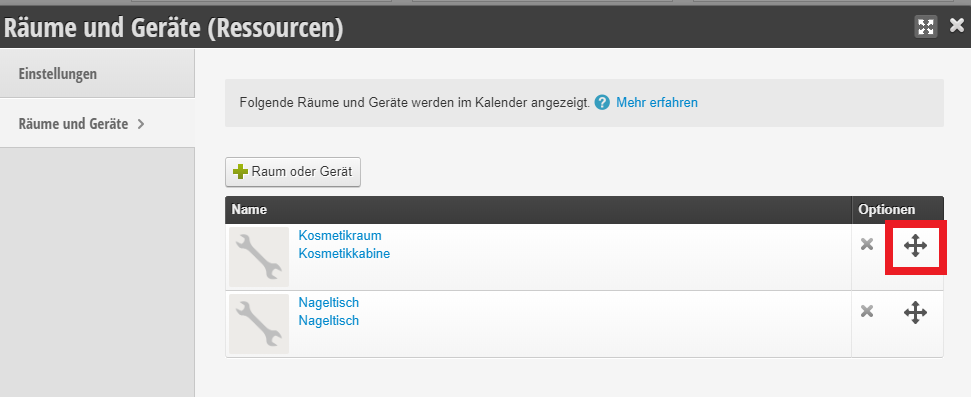Räume und Geräte können mit Ihren Dienstleistungen verknüpft werden. So werden diese blockiert und Doppelbelegungen verhindert.
Legen Sie zunächst mindestens eine Kategorie an. Um Räume oder Geräte anzulegen klicken Sie auf die Schaltfläche + Raum oder Gerät.
- Name (Beispiel: „Kabine 1“)
- Kategorie (Beispiel: „Kosmetikkabinen“)
Räume und Geräte werden im Hintergrund parallel zum Termin blockiert, wenn Sie dies in der jeweiligen Leistung eingestellt haben. Ihre Kunde bekommt davon während der Buchung nichts mit.
Verfügbarkeit Ihrer Räume und Geräte festlegen
Ähnlich wie die Arbeitszeiten Ihrer Mitarbeiter müssen auch für die Räume und Geräte Verfügbarkeiten im Dienstplan festgelegt werden.
➔ Zur Anleitung für das Aktivieren von automatischen Arbeitszeiten für Ihre Räume und Geräte
Räume und Geräte durch Kalendergruppen zusammenfassen
Oft macht es Sinn, die „nicht menschlichen Mitarbeiter“ in Kalendergruppen zusammenzufassen, um Platz im Kalender zu sparen. Wie Sie die Kalendergruppen nutzen erfahren Sie hier.
Reihenfolge von Mitarbeitern und Räumen/Geräten im Kalender steuern
Wenn Sie die Kalendergruppen nicht nutzen und die Reihenfolge im Kalender steuern möchten, können Sie diese ganz einfach mit dem Klick auf die Pfeilen verschieben.